【気になったニュース】新しいiPadが発表 Apple Pencilが解禁
先日、iPad (6th Generation)が発表されましたね。
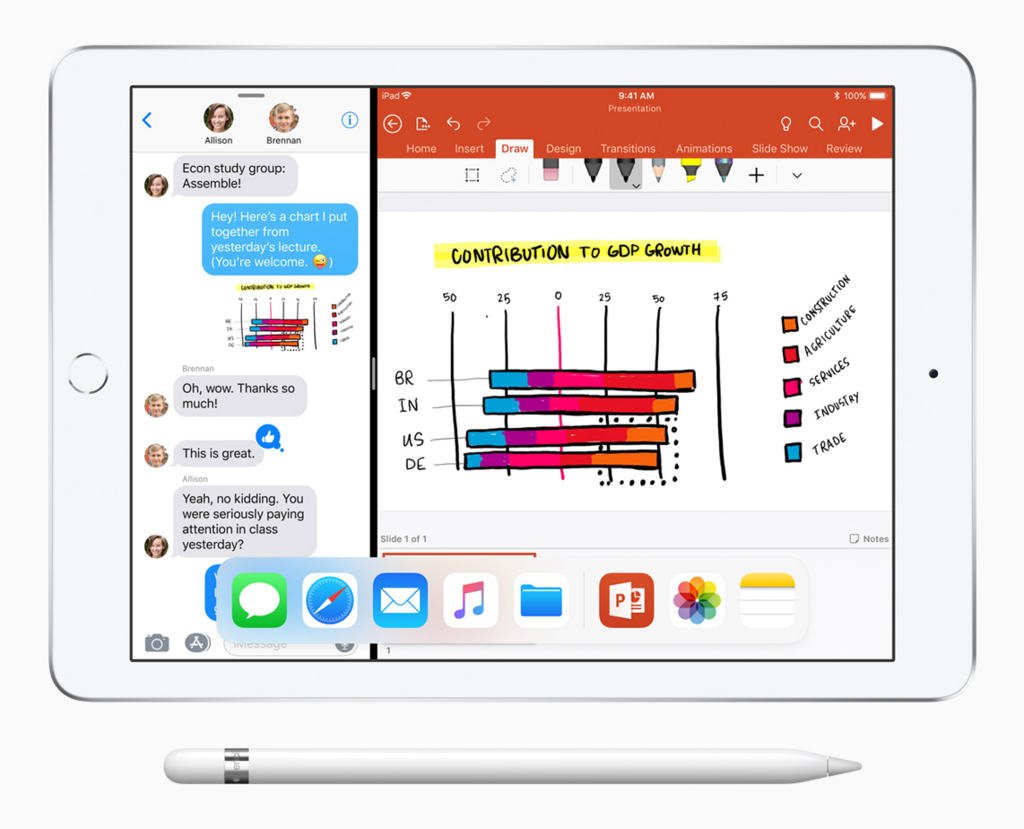

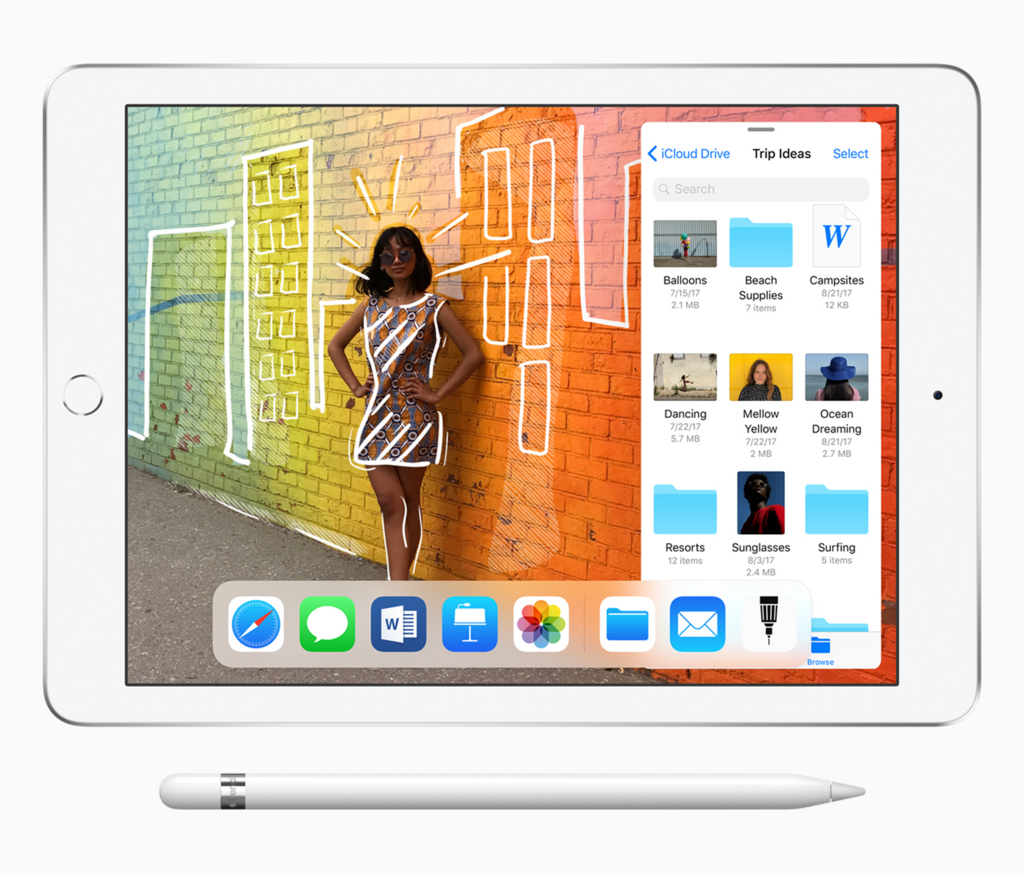
当日のイベントのメインはClassKit APIとSchoolworksだと思いますが、それよりもギークな人たちのあいだで盛り上がっているのは新iPad。
という部分以外は、5th Generationと同じ。iPad Proと比べてしまうと、フルラミネーションディスプレイでもないし、リフレッシュレートも通常通り、Smart Connectorもないし、メモリも最低限、スピーカーは2基のみ、と価格が半分なだけあって、機能差は大きいです。しかし、無印iPadで何かに困るかと言えば、大抵の用途で問題ないでしょう。今回、Apple Pencilも対応したので、普段、勉強や仕事でノートテイキングする方にも勧めやすくなりましたね。
大・中・小すべてのiPadを所有している私としては、特に食いつく要素はありませんが、やはりAppleの新製品となると興味津々になってしまいます。うーん、罪深い。新iPadに極端な進化がないのであれば、本来WWDCなどで新製品が発表されても買う必要はないと思っていますが、無印iPadですらこれだけ興味をひかれているので危ないですね。散財欲求がえげつないです。
気になる価格としては、5th Generationと同じ。
| キャリア | モデル | 32GB | 128GB |
|---|---|---|---|
| ドコモ | Wi-Fi + Cellular | \57,024 | \69,336 |
| au | Wi-Fi + Cellular | \60,480 | \68,400 |
| ソフトバンク | Wi-Fi + Cellular | \56,880 | \68,760 |
| Apple | Wi-Fi + Cellular | \57,024 | \68,904 |
| ソフトバンク | Wi-Fi | \40,824 | \52,704 |
| Apple | Wi-Fi | \40,824 | \52,704 |
価格表としてはこんな感じ。Wi-Fi版はヨドバシカメラなど一般の店舗でも取り扱いがあり、ポイントもつきますので、いろいろ探してみてください。
Wi-Fi + Cellularモデルを購入する場合、大手キャリアから購入するか、Apple直営店で購入することが可能です。ドコモ・au・ソフトバンクの場合は、無金利で割賦購入できますし、最大24回分の月額サポートで数万円の値引きがありますが、各社とのデータ通信契約が必要です。また、国内分はSIMロックがかかっています(海外ではSIMフリー)。一括購入の場合は即時解除が可能ですが、分割払いの場合は契約日から100日後に解除が可能です。Appleで購入する場合に値引きはありませんが、通信契約が不要なので、格安SIMなどで毎月の通信費を最低限に抑えられます。
iPadは本体が500g近くもあって重く、サイズも大きくて持ち運びが大変なので、家でしか使わない方も多くいます。そういった方は自宅にブロードバンド回線が敷かれていれば、Wi-Fiモデルで十分です。
一方、iPadは画面が大きいので、ビジネス文書の編集もしやすく、書籍・動画などのコンテンツもより楽しみやすいので、出かけた先でも自宅と同様に使いたいという方はWi-Fi + Cellularモデルを検討してもいいでしょう。
このあたりは実は、Wi-Fiモデルでも、ルータやテザリングで通信経路を確保できれば外出先でも自宅と同じように使うことは可能なので、総コストを計算すると、実はiPhoneで大容量のギガが使えるデータパックを契約した方が安い場合もあります。例えば、ドコモのデータMパック(5GB)に+1000円するだけで、20GBまでのギガが使えます(ウルトラデータLパック)。iijmioなら+3100円でデータオプション(20GB)が契約できます。
その代わり、バッテリ管理が大変ですけどね。iPhoneも急速にバッテリが減っていきますし、モバイルルータは使いたいときに限ってバッテリがゼロになっていることが…。iPad単体で通信ができることが、Wi-Fi + Cellularモデルのメリットです。バッテリも気にしなくていいし、iPad1台で完結するので、基本的に、私も、Wi-Fi + Cellularモデルを優先して買ってます。

Apple iPad Pro Appleペンシル/MK0C2J/A
- 出版社/メーカー: アップル
- 発売日: 2015/10/14
- メディア: Personal Computers
- この商品を含むブログ (2件) を見る

- 出版社/メーカー: アップル
- 発売日: 2016/03/23
- メディア: Personal Computers
- この商品を含むブログを見る
Apple Pencilはマストバイアイテムですね。1万円しちゃいますが、ノートアプリとの組み合わせが最高。ただ決定版的なアプリがなくて、それぞれ一長一短あると思っています。今のところ、ノートテイキングに限れば、「OneNote」か「Noteshelf 2」が私は好きですね。スケッチ・ラクガキをかくならProcreateかな~。
【レビュー】大本命トイドローン「Tello Powered by DJI」を購入したぞ
買いましたのでご報告。
200g未満トイドローンの大本命「Tello」が日本でもとうとう発売開始
国土交通省がドローン等の無人航空機を想定して航空法が改正されましたが、その規制内容の対象となるドローンは総重量200gを超えるものとなっています。
200g未満のものは、風に弱いですし、本体が小さいことから低スペック・飛行可能時間が短く、トイドローンと呼ばれています。今まではDobbyがその代表格でしたが、5万円程度とかなり高価で、トイと呼ぶ割にはなかなか気軽には手が出しづらい製品でした。【国内正規代理店品】Zerotech ポケット セルフィードローン Dobby デラックス版 D100B-H
そこにRyzeTech社が、ドローン最大手のDJIやIntelと協力して開発した「Tello(テロー)」が1月に発表され、とうとう日本でも今月から発売を開始。DJIストアで仮予約はしていたものの、先にAmazonで予約が開始されるなど、購入を予定していた方はやきもきしていたことでしょう。Amazonでも予約はしておりましたが、発送予定が4月に延伸され、少し購買意欲が下がっていたところに、先週、いきなりDJIストアから予約開始のメール連絡があり、「2~5営業日以内」の分で予約できたのでした。
ネットを見ている限りでは、正規分ではおそらく1次出荷じゃないかな?
DJIストアも執筆時の時点で「発送予定:入金確認後15~20営業日」となっており、1か月待ちになっています。
いざ開封
ここからは写真も交えて。

ものすごく簡素なパッケージです。同梱物は
- 本体
- プロペラ
- プロペラガード
- バッテリー
- プロペラ取り外しツール
- クイックスタートガイド(日本語対応)
という感じ。機体本体にすでにプロペラとプロペラガードは取り付けられており、スペアのプロペラが別で入っていました。
なお、クイックスタートガイドは本当に最低限の内容です。詳細なマニュアルは公式サイトから入手可能です。

パッケージはすぐに捨てるタイプなので、どうでもいいですが、フィルムが剥がれておりました。
普通の企業だったらアウトレット品扱いにすると思いますが…。

一応、ラベルを見ると「Tello (JP)」となっていて、日本向けのSKUになっています。

というわけで、じゃーん。バッテリはすでに取りつけた状態です。

カメラは500万画素、動画は1280*720 (30P)まで。ジンバルはついていませんし、そもそも屋外は無風状態じゃないと飛行がつらいので、空撮狙いなら上位機種を選びましょう。
カメラの横にステータスインジケーターがついていて、状態はここでわかります(クイックスタートガイドに一部の色しか記載してないですが)。

裏側には「ビジョンポジショニングシステム」としてカメラがついています。赤外線かな?

電源ボタンはサイドに。ちょっと当たっただけでも反応してしまいますし、短押しでも判定されてしまうので、ここは改善してほしいなあ。
反対側には給電用のmicroUSBポートがあります。

特にサイズを気にしていたわけではないですが、Mavic ProやSparkのイメージがあったので、思ってたより小さかったです。 本体部分は、Apple TVのリモコンよりさらに小さい。半分くらいと言ってもいいくらい。

重さはバッテリ込みで88g。公称80gですのが、結構ブレがありますね。
まずは室内で飛ばしてみる
室内にせよ室外にせよ、フライト時は、DJIなどが用意してくれている事前点検項目や注意事項をよく参照しましょう。また、トイドローンとはいえ、無人航空機に変わりはありませんので、ルールの有無にかかわらず、周りの方への十分な配慮と、万が一のトラブルに備えてドローン保険の加入も検討してください。
で、iPhoneにTello Appをインストールし、TelloとWiFiで接続してセットアップ。操作はこのアプリでWiFi経由で実施しますが、物理コントローラが必要な場合はGamesir社あるいはAppleが認証したMFiマークつきのBluetoothコントローラを購入してください。
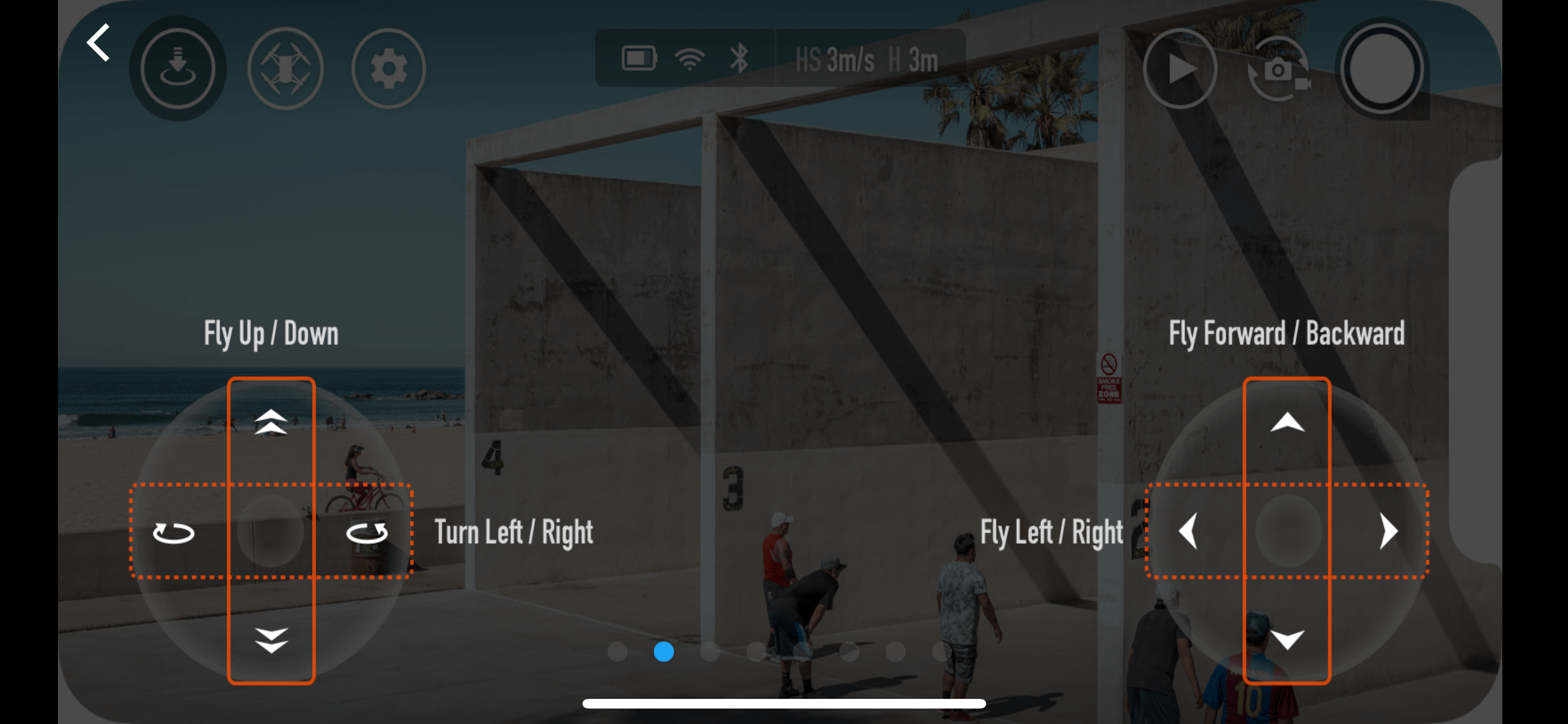
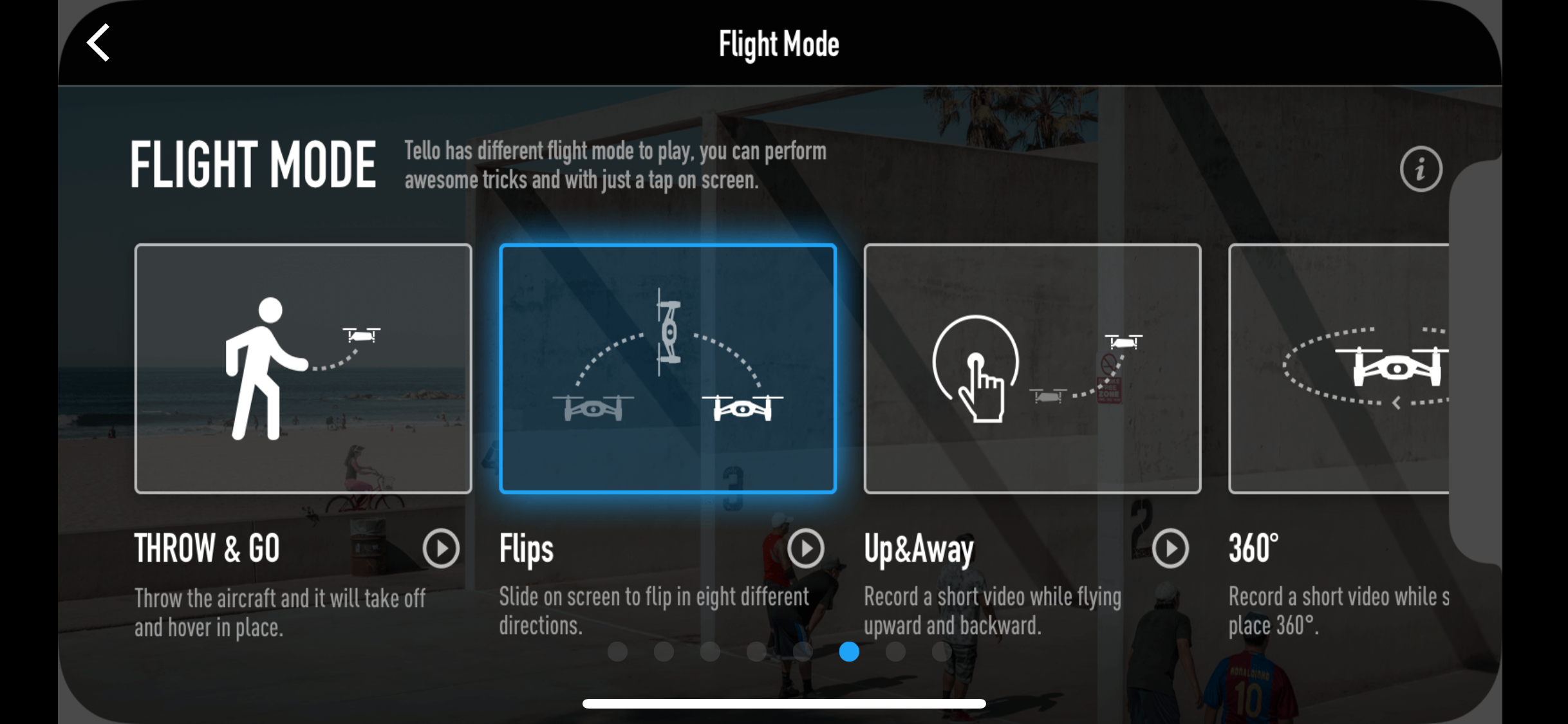
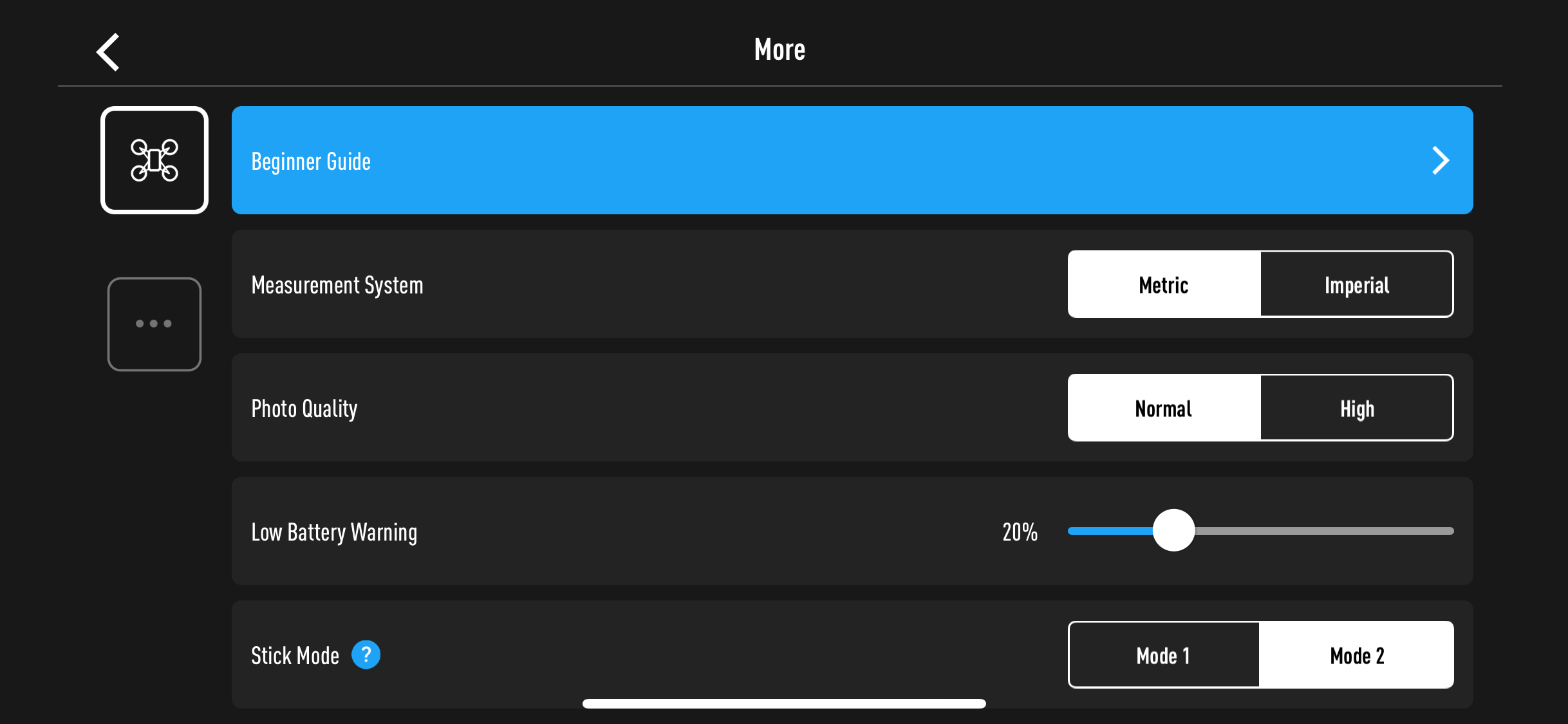
アプリはすべて英語で、日本語化はされていないですが、まあ簡単な英語が読めれば大丈夫です。
で、早速飛ばしてみますが、う~ん、独特の操作が難しいですね。ドローンは初めてなので、できればDJIが用意する練習用教材で一通り操作に慣れてみるのがいいかもしれません。
設定をSlowにしていても、少し仮想スティックを倒すだけでかなり動くので、ちょっとずつちょっとずつですね。プロペラガードがあるので、少しの衝撃は大丈夫ですが、草木や家具などにプロペラが絡むと大変なことになるので、気を付けましょう。
プロペラはすぐにボロボロになりそうです。
専用アプリにVRモードが用意されているので、スマホ対応VRをお持ちの方はチャレンジしてみてもいいかも。私はVR本体にスマホを差し込むものなら持っているので、Bluetoothコントローラ(注文済)が届いたら広い場所で試してみようかな。
まとめ
というわけで、いったんここまでとします。
いやー、初ドローン。面白いです!
自室を今まで観たことのないアングルで眺めるのが楽しいです。広い家や屋外ならもっと楽しいはず。やはり「新しい体験」に関する散財は、やるべきですね。
まあ操作は練習が必要だし、航空法の規制範囲外とはいえマナーやルールもあるので、その点は十分に留意して使う必要があるでしょう。暗いところで飛ばしてみたら、ポジショニングが正常に取れずに変な方向に飛んでしまい、手で捕まえようとした際にフライト中のプロペラに触れてしまいましたが、結構しばらく痛かったですよ(出血や跡が残ることはなかったです)。
Telloも1年間無償で自賠責保険がついてくる、みたいなニュースもありましたが、少なくともDJIやRyzeTechのHPにはそのような記載が見当たらないですねえ…どうなんだろう。

【国内正規品】 Ryze トイドローン Tello Powered by DJI
- 出版社/メーカー: DJI
- 発売日: 2018/04/15
- メディア: Camera
- この商品を含むブログを見る
ちなみに
フライト時間は、無風で15km/hで飛んだ場合に約13分とのこと。ぎりぎりまで飛ばすのはやめておいた方がいいので、まあ10分程度と思っておいた方がいいですね。風が強い場合は、ドローンもポジション維持で頑張ってくれるので、もっと短くなるでしょう。最大速度は28.8km/hですが、そこまで頑張ったら何分になるのやら。とはいえ、あまりに小さなボディなので、このサイズ感なら意外と長いくらいです。
がっつり使うなら予備バッテリは必須ですね。なにせ、1回の充電で90分もかかります。
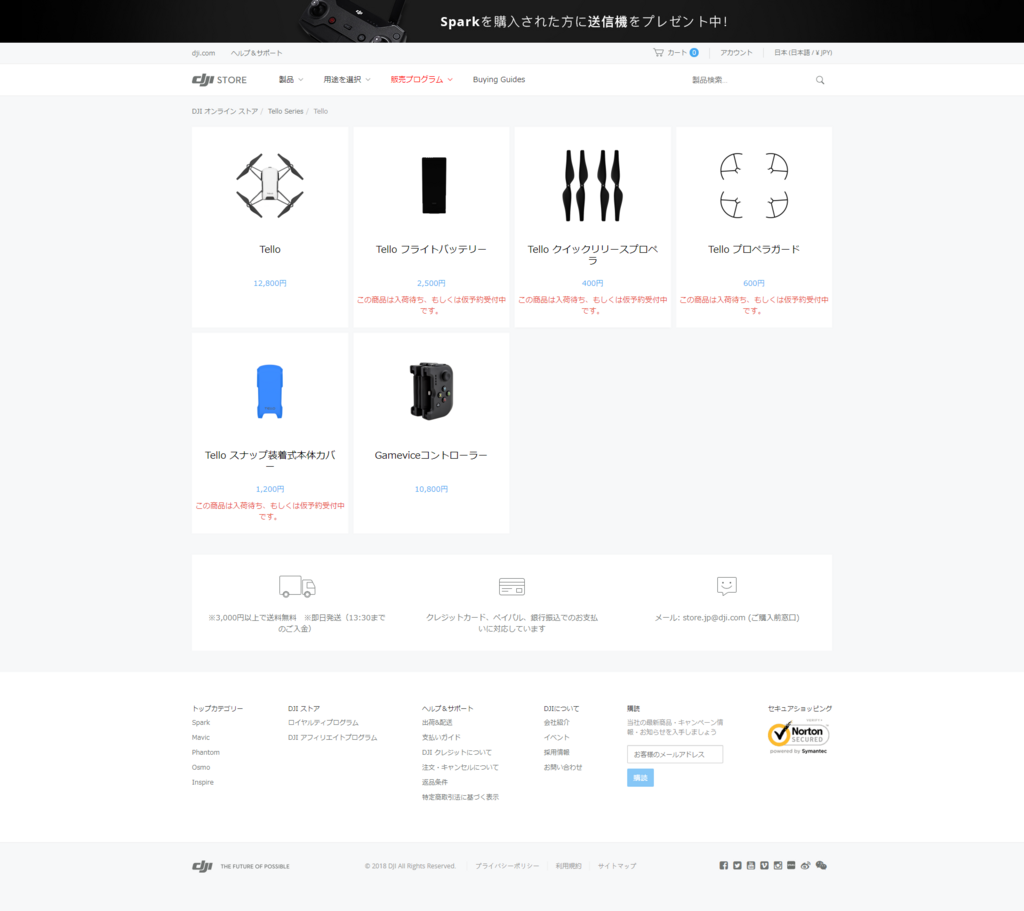
残念ながらそもそも予備バッテリ自体がまだ正式販売されていないので、とりあえず「仮予約」だけしておきました。

DJIストアには記載はありませんが、パッケージ裏面にはアクセサリが紹介されています。その中に「バッテリ充電ハブ」なるものが掲載されており、3本のバッテリが挿せそうです。さすがに急速充電・同時充電に対応?
長時間楽しむなら予備バッテリ*3+バッテリ充電ハブが必要でしょうね。
純正品にケースがないのが残念。サードパーティから専用ケースがAmazonで出品されているようなので、適当なものを買ってみます。まだ発売したばかりなので、あやしい業者に当たらないように注意しなければ…。
【レビュー】RAKUNI 本革背面フリップケース(iPhoneX用)の劣化具合を確認する(連続使用47日目)
RAKUNI for iPhoneX 実は使ってました
Amazonさん曰く私が2/2頃に注文したiPhoneX用のRAKUNI。当たり前のように毎日使っています。まあiRing的なリングがほしいなと思うことは一度や二度じゃないのですが、「LINE Payカードや特急券などを入れられる手帳型の便利さ」と「ディスプレイは常にむき出しだから蓋の開閉操作がなくて楽」のコンセプトが私の使い方にはドンピシャすぎて…。
このぴちきょさん、美人だな…。
いや、この記事を読んで「そういえば耐久性って結局どうなんだっけ」と、注文履歴を追いかけると2/2と出てきました。たぶん発売日に即買いしたんでしょうね。ってこのブログに購入したときのことが書いてないや笑
ぐるどんに書いてました。2/3には「もう届いた」とのこと。まあ今日が3/21に書いているので、47日間使っていることになります。1か月半ってところですね。
iPhone7Plus版RAKUNIカバーの振り返りと、iPhoneX版の購入当時の所感
RAKUNOのこのケースは、私はiPhone7 Plusのときも購入してヘビーに使っていました。
これまた先月のトゥートを参照しますが、iPhoneXが発売されてすぐに飛びつこうとはしましたが、「超絶便利すぎて泡ふいたけど、1カ月程度で革がめくれはじめて、3カ月後くらいにはボロボロになったから、少し躊躇する」と若干ためらってますね。私自身、革製ケースをこれまでボロボロにした経験がなかったので、1年使ったとかならまだしも、1か月で劣化が始まる、というのは衝撃でした。
ただ、売り文句として「今回は耐久性を改善しました」的なアピールもされており、「じゃあ信用してみようかな~」と半信半疑ながらこの6500円もするケースをぽちったわけですね。
そしてすぐに使ってみての所感は
- いつものRAKUNI。安定感。
- 後ろが膨らむので片手で持ちづらいのは変わらない(手のひらにうまく収まる)。横幅も少し大きく感じる。まあ気にならないレベル
- リングのところは旧製品だとすぐ革がダメになりそうだったから外したけど、今回はそのままつけておいても良さそう(様子見)
- カードが入れやすくなった。
というものでした。
で、約1か月半経ってどうなの?
前回のiPhone7Plus版だと1か月でプラスチックの割れや革の加工部分の端がめくれ始めてました。
で、今回はどうかってことなのですが、余裕でほぼ新品です…は言い過ぎですが、前回のような革の剥がれは確認できません。
ケースのプラスチック部分も割れる気配ゼロです。また、革のはがれも確認できません。


素材が変わって蓋の部分も本革になっているので、汚れや傷が若干気になりますし、蓋の開閉部分に縦の跡が残って少し格好悪いです(しかもその溝に汚れがたまる)。


内ポケットはほぼ買ったときと変わりません。前回の反省を活かして、あまりカードをたくさん入れないようにしているので、それも理由のひとつかな。むしろまだカードが入れづらい笑

ただし、ストラップ用リングの補強をしている部分は、前回同様劣化しています。あまり気にしてないのでガンガン使ってブラブラさせていますが、気になる方はリングごと外してしまった方が賢明です。
というか、このリング自体いらないと思うんですけどねえ…ストラップ需要は大きいのかしら。

見た目や触り心地からも、今回はだいぶ堅牢になっていることがわかります。カメラ穴周辺はどうしても強度が弱くなるので、継続的にウォッチしていく必要がありそうですが、前回のようなガッカリ感はありません。
ようやく正当に評価・他人に薦められるケースになったRAKUNIケース
冒頭にも挙げた通り、RAKUNIのケースは、背面カバーの良いところと手帳型ケースの良いところをミックスしたような異色の製品です。
iPhone7からApple Pay/Suicaに対応したので、今までよりiPhoneと一緒にカードを持ち歩く必要性は少なくなったものの、電子マネーユーザやクレジットカードでマイルを貯めている人など、依然として手帳型ケースの利便性は高いです。EX-ICカードや紙の乗車券・特急券もそうですね、「財布レス」な生活をするうえでジャマな存在ってまだまだあります。そんなときに最も身近な存在であるスマートフォンにちょっとしたポケットがあれば、とっても便利。懇親会など、突然の挨拶で名刺が必要になるときも、心配無用です、さっと取り出せます。
とはいえ、手帳型は「いちいち蓋を開けないと通知内容すらわからない」という決定的な欠点があります。私もそれで背面カバーのケースを中心に、iPhoneを使ってきていました。アクセスしやすさが全然違います。写真を撮るにしても、誰かに連絡を取るにしても、暇つぶしに本を読むにしても、手に取ればすぐに画面が点灯して、いろんな情報を目にできます。
これらのメリットを同時に実現したのがRAKUNIですね。

あと、副次的なポイントとして、蓋の部分をスタンド的に使うことで、横長動画をフルスクリーンで観るときも便利です。YoutubeやNetflix、Apple Musicの動画コンテンツなどをよく観る方は、これがあると便利です。
まあ一般的なケースと比べて価格が倍以上するので、高級志向な方や、iPhoneケースの機能性を強く求める方じゃないと候補にも挙がらないかもしれません。
ただ、以前の仕様だとケースがすぐボロボロになってしまうので、薦めづらかったんですよね。まあ「これは僕の使い方が悪いだけです…」って言いくるめてもいいかもしれませんが笑
iPhoneX版になって、利便性が高くて価格に見合う価値のあるケースになりました。これなら多くの方に薦められます。

<iPhoneX>RAKUNI(ラクニ)本革 背面フリップケース(ウルシュラブルー)/財布一体/カードケース/便利な前面むきだし/ストラップ付き/スタンド機能
- 出版社/メーカー: 株式会社トーモ
- メディア: エレクトロニクス
- この商品を含むブログを見る
また、財布レス生活が本当に実現できます。「うちは現金以外は使えません」というお店は都内でもまだありますし、たまにLINE Payカードのようなプリペイド型のカードは使えないお店もあるので、財布を持ち歩かないのは難しいですが、鞄の奥底にしまっておいても、それを手を伸ばすことはほとんどありません。コインケースをポケットに入れておけば、ランチや飲み物などの少額決済なら問題ないですので、それこそ本当に財布を使わないです。逆に「財布をよく失くすようになる」という欠点があり、皆さんにはご注意いただきたいところです笑
続きを読む【気になったニュース】Apple Watchに春の新色が出るぞー

Appleは今月末、教育をテーマにしたイベントを開催しますが、Apple Watch関連のニュースはなさそうです。ひっそりと先日3/21にApple Watchの春の新色が発表されてしまったので、テーマにもあがらないのだと思います。そもそも製品発表もないから期待しないでね」というメッセージかもしれませんね笑
変更があるのは以下。
- Apple Watch スポーツバンド
- Apple Watch ウーブンナイロンバンド
- Apple Watch スポーツループ
- Apple Watch クラシックバックル
- Apple Watch Nike+ / Nikeスポーツバンド
- Apple Watch Nike+ / Nikeスポーツループ
- Apple Watch Hermès ドゥブルトゥールレザーストラップ



気になる販売時期ですが、今月末までに、すべての新しいバンドがapple.com/jp で注文できるようになるほか、一部のApple StoreそしてApple Watch取扱販売店でも購入できるようになりますとのこと。今のところ、Apple Storeを覗いてみても、見当たらないですね。まあ今月末までに、とのことなので、1週間前後で判明するでしょう、楽しみです。
ちょうど春の新色を買いたいなと思っていたところでした。ウーブンナイロンバンドはまだ持っていないので、今回チャレンジしてみようかなと思いつつ、ピンクのスポーツループもいい色なので、悩ましいです。本当は試着したいのですが…。
【レビュー】パソコン工房のゲーミングPCを購入したぜ(2週間レビュー)
せっかくほぼ完成まで書いたのに、自動バックアップが有効になってなかったのか、なぜか消えてしまったので二度目です笑 やる気を失って、到着から公開まで2週間ほど経過してしまいました。
ゲーミングPC届いたぜ
先日投稿した通り、ゲーミングPCを購入しました。パソコン工房さんの「Level∞ R-Class」です。
というミドルレンジなスペックです。
パソコン工房のHP上で3/3(土)の夜に注文して、受注確認は日曜の朝、発送連絡は水曜で、その次の日の木曜に届きました(3/8)。まあ4日程度で組み立てして長野から発送、って感じですね。
パソコン本体は机の下のスペースに設置することを想定していたので、あまり大きさは気にしていませんでしたが、箱からしてすでに大きい。開梱してもやっぱり大きい…。ミドルタワーなのに「サーバか!」って一瞬思った。
実際に机の下に入れてみるとギリギリ収まりはしましたが、部屋の中での存在感が異常。ずっとMacで来たので、この感じは少し嫌ですね笑
ディスプレイはすでに保有する2台のモニタを流用。ただ、届いてみてびっくり、PC側にHDMIポートが1つしかなく、逆にモニタ側はHDMIポートのみなので、マルチディスプレイにできません(あとで確認したら勘違いでVGAも1つあったけど笑)。
PC側にDisplayPortポートはやたらと充実しているので、DP to HDMI変換ケーブルを手配しました。
無線LAN子機を買い忘れてたので、LANケーブルを探しましたが、手元にあったのが2mタイプで全然届きません…涙。USB-LANアダプタとUSB延長ケーブルで無理矢理伸ばして対応です…。 また、昔使っていたロジクールのワイヤレスマウス&ワイヤレスキーボードを流用するつもりがどちらも反応せず…。レシーバーはちゃんと認識しているのですが…。仕方ないので、同梱品のキーボード・マウスをとりあえず接続しましたが、本当にチープな感触でこれは使いづらい。 というわけですぐにAmazonを開き、格安ゲーミングキーボード・格安ゲーミングマウス・無線LAN子機を手配しました。
準備はしっかりやりましょう笑
というわけで早速セットアップ
パソコンを起動してOSセットアップ。自宅用なのであまり凝った設定は不要ということで、基本はデフォルトでどんどん先に進めます。
ユーザ設定のとき、MSアカウントを初回設定ではスキップさせてローカルアカウントを作るようにする、くらいかな。
C:\Users\Username のUsername部分がMSアカウント名になってしまうので、スクリーンショットをブログなどに載せるときに気を遣ってしまいます。
あとは、タスクバーやエクスプローラなどの設定をカスタマイズします。タスクバーはWindows10になってからコルタナの入力ボックスやPeopleボタンがついて狭くなってしまいましたが、これは使わないので不要。ペン入力ボタン(Windows Inkワークスペースボタン)もそうですね。エクスプローラは隠しファイルや拡張子表示、ツリー展開の設定を行ってます。設定(旧コントロールパネル)は、Windows Updateか。Windows Updateは出荷前に実施してくれたのか、すべて完了していました。
さて、ここからのセットアップはいつもChocolateyを使っています。
ChocolateyはWindows向けのパッケージ管理ソフトですね。これがあれば、セットアップがとっても捗ります。
まずはChocolatey自体のインストールが必要なので、管理者権限でPowerShellを起動します。Windowsキー+Xを同時押しして「Windows Powershell (管理者)」を選べばすぐに起動できます。
Set-ExecutionPolicy Bypass -Scope Process -Force; iex ((New-Object System.Net.WebClient).DownloadString('https://chocolatey.org/install.ps1'))
上記のコマンドを入力すればあとは自動的にインストールが始まります。インストールが終わったらchoco --versionでバージョン情報が表示されることを確認しましょう。
Powershellで外部スクリプトの実行が制限されていてエラーになったり、プロキシのせいで接続エラーになるかもしれません。詳細は公式ページのInstallationを参照を。
あとはインストールしたいアプリケーション名をリストアップして、命令していきましょう。コマンドはchoco install -y 【パッケージ名】 あるいは cinst -y 【パッケージ名】 です。
cinst -y adobe-creative-cloud discord git googlechrome itunes steam visualstudiocode hidemaru-editor vlc
こんな感じでまとめて入力しちゃえば、あとは勝手に依存関係を含めて勝手にインストールしてくれます。
パッケージ名は choco search 【キーワード】で調べることもできますし、ここからブラウザで調べることも可能です。
chocolateyでパッケージが見つからないものだけ、ブラウザやGitでインストーラを入手して、手作業で入れます。
あとは、ログイン作業・二段階認証・ライセンス認証などを設定…(これもChocolateyでやってくれればいいのに)。
セットアップ完了して最初に試したこと
さて、今回のPC購入の目的はPCゲーム(Steam)。
CSゲームはあまり上位互換が提供されないので、ゲーム機の世代交代とともに好きだったゲームソフトが気軽に遊べなくなるのが嫌すぎて…。
で、GeForce GTX 1060(6GB)の実力やいかに、ってところなんですが、本当に思った以上にぬるぬる動きます。
GeForce GTX 1060でFINAL FANTASY XII THE ZODIAC AGE
Steamを入れて、まずは念願の「FINAL FANTASY XII THE ZODIAC AGE」をダウンロードです。こういう過去の名作系こそ、現行機とか関係なく遊べるのが理想的ですよね。 PS4版だと、PS5が出たら遊べなくなってしまう(可能性が高い)けど、PC版なら当面は大丈夫でしょう。
FF12は作品自体も最高なんですが、4倍速モードで快適に経験値稼ぎやダンジョン探索ができますし、PC版は所持金・ライセンスポイントMAXもできるのでサクサクと進められて良いです。

XboxOneのコントローラをmicroUSBケーブルで接続すれば、有線コントローラとして認識してくれました。Steam版FF12だと、A・B逆転のおせっかいな設定がデフォルトになっているので、いつものXboxコントローラの通りにするためには、コンフィグで設定を戻します。
GeForce GTX 1060でGears of War 4
Xbox Play Anywhere対応の「ギアーズオブウォー4」が60fpsでフルHD/最高画質でも、平気で安定して動いています。フレームレートもずっと60fpsをキープしています。すごい…。
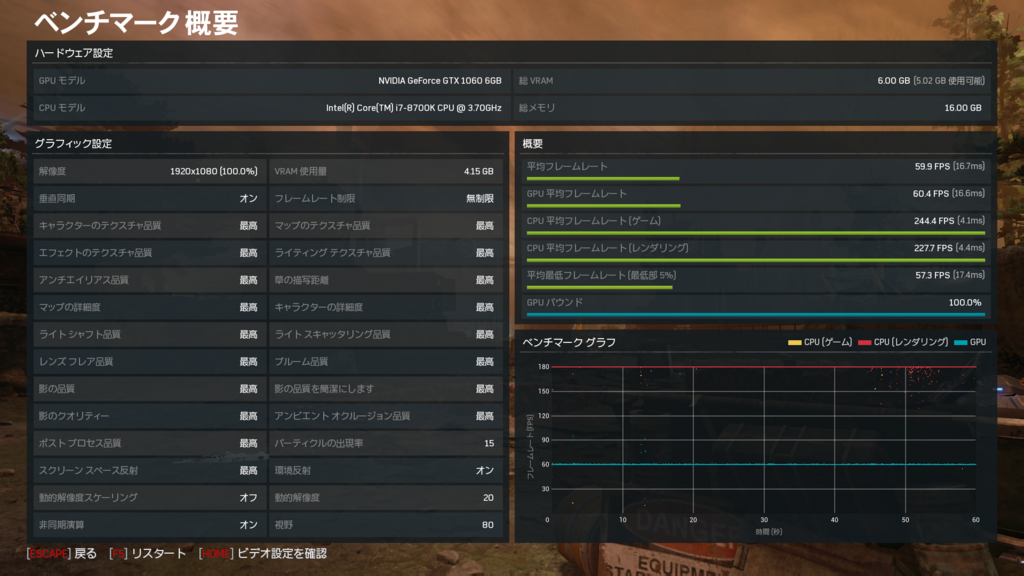
裏では、普通にchromeで20個くらいのタブが起動してますからね。余裕で動いてる感じがひしひしと。
GeForce GTX 1060でFINAL FANTASY XV Windows Edition BENCHMARK

かなりのスペックを要求されるというFF15ですが、標準品質のフルHD・フルスクリーンでただの「快適」。なので、こっちは30fpsでしょうね。製品版をプレイしているわけではありませんが、まあプレイするには問題ないレベル、って感じ。4Kだと結構きつそうです。
ミドルレンジでいっかと思って買いましたが、最新ゲームでこういう結果が出てくると、プレイ予定もないのに「やっぱ頑張って1080Tiにつっこんでもよかったなー」と思ってしまいますね笑
まあそのうち、2000番台が出てくるでしょうし、遊びたいゲームが出てきたときに拡張すればいいかな、と思っています。
しかしこの感じだと3年くらいはこのままで行けそう。てことは、拡張性って意外と気にしなくてもいいのでは…( ;∀;) ま、まあ飽きたらPCケース変えたりもできるし…
※このあたり真理かもしれない。
使用感
今回はゲーム目的なので、Macではそもそも実現できない世界観です。なので、以下に書いている内容はナンセンスかもしれませんが、やっぱり気になってしまいます。
久々のWindowsマシン。会社では強制的にWindowsマシンが配布されているので、一週間を通して考えても実はMac以上にWindowsを触っている時間の方が長い!のですが、「自宅用途で」となるとまた印象も違うものですね。
ファンがうるさい。
さて、いきなりWindowsもくそもないのですが、ファンがうるさいです。気になります。
一応、静音になるように冷却性能を重視してBTOカスタマイズしてはありますが、家に帰ってきて、スリープ解除したら早速、控えめな「ぶおーん!」ってファンの音が…。うるさい。
こうしてブログを書いているだけでもブオンブオンとめっちゃうるさい。むしろ、スリープ中でもファンが回っててうるさい。困った。
会社から帰ってきて、ファンがなってたので、それ以来、出かけるときは電源を落としています(なんとなく)。
Mac miniもファンが回ると結構気になりましたが、ここまでではなかったし、スリープ中はPowerNapオフにしてたら回ってなかったので、結構差が大きいですね。
机の下に大きな筐体がドンと置いてあるから余計に気になるのでしょうね…。
LEDランプが夜中に気になる
1Kなので、寝室もPC部屋も同じ部屋です。夜に電気を消したら、電源のLEDランプがずっとついてて気になります。PC内部もLED装飾ガンガンしようかなと思ってたけど、やめた方がいいな…笑
フォントが汚い。
Macと決定的に違うのがフォント。いい加減、システムフォントかえさせろよっていう。レジストリ汚したくないので、そのまま我慢しています。
まあしばらくしたら慣れてきましたが、Mac起動するとやっぱ気になりますね。
パワーがすごい
CPUもGPUもメモリもストレージも、ミドルレンジ以上のものを選定した結果、ストレスはほぼないですね。先日ご紹介しているNextgen Readerもサクサク動いていますし、何かに待たされる経験がほぼないです。
また、PS4・XboxOne向けのゲームもサードパーティー製なら「お、Steam版は出るのかな」と気にしてしまいますし、出るならしばらくしてセールになったら買ってみようかなという気になります。セールでがんがん安くなっている事例ばかり目にしているので、発売日に買うのは逆に躊躇われてしまいます。
このあたりの浪費活動が様変わりしたのはいいですね。HDDは1TBしかないので、これは早期に増設しようと思います。
iPhone/iPadとの連携が面倒。
もともとお金払ってでも標準サービスを使っておきたい派で、Appleにお布施を払ってiCloud 200GBストレージを使って、動画も写真もなんでもそこにつっこんでいましたが、WindowsだとiCloud用の同期アプリが必須です。面倒くさい。
ブログ掲載用の写真も急いでいたらAirDropで同期前に送付できてたのですが…。そのあたりの連携はやはり同じ会社の製品同士が優れています。
一応、Windows10のFall Creators Updateから、「Microsoft モバイル コンパニオン アプリ」を使って、リンクさせることもできるようにはなりましたが、使用感が…。
できないならできないで、できない前提で行動するからいいんですけど、PC×モバイル生活の質が下がってしまいました。
デザイン
本体デザインもそうですが、机の下に設置すれば目に入らないので関係ないかなーって思ってました。が、机の上のキーボード、マウスも変わってしまうので…。
「Magic Keyboard 2」と「Magic Mouse 2」という組み合わせから、別途レビューしているメカニカルキーボードに変更。マウスは紹介していませんが、ロジクールのエントリータイプのゲーミングマウス。見た目が…。
まあ選択する楽しさが代わりに得られた、ということで。しばらくいろいろ試してみたいと思います。選択肢がいろいろあるなら、機能性を重視してしまうので、見た目の良さはもうあきらめるしかないな。
まとめ
ハイパワーなPCを手にしてしまい、PCに求めることが変わってしまいました。特にゲーム回りのこれからの認識が大きく様変わりしそう。Steamによって日本でもPCゲーマが増えてきましたし、世界的なトレンドにのって、日本製ゲームも今後はどんどんPC版の同時展開が期待できるのではないでしょうか。飽きたらインディゲームをちょこちょこ遊ぶのもいいですし、セールで過去の名作にチャレンジしたり、Free To PlayやEarly Accessの人気ゲームに興じるのも良いでしょう。当面は、「うわ、これこのPCじゃ動かねえわ」ってこともなさそうですし。
数年前の電子書籍、海外ドラマ(SVOD)、昨年からのYoutubeとインドア型エンターテイメントがどんどん変わってきていますが、今度はゲームが変わってしまいそうです(世の中的にはスマホですでに様変わりしているのでしょうが…)。
ホットクックとヘルシオグリエで食生活も変わったし、スマートスピーカーで家電やネットとのかかわり方も少し変わってきました。かつて「21世紀」という未来に夢見たいろんなことが少し叶い始めているのかもしれません。
ま、ゲーミングPCであっても、見た目はやはりもう少しスッキリさせたいところですので、機能性と両立した良いプロダクトがあれば挑戦してみたいと思います。
【戯言】Nokia 8110 4Gがほしい
復刻版Nokiaフィーチャーフォン第二弾は4Gに対応!
スペインにて先月開催されたMWC 2018で、「HMD Global」が今年の5月に4Gフィーチャーフォン「Nokia 8110 4G」を発売すると発表しました。
HMD Globalは、ノキアの元幹部が経営するフィンランドの会社で、ノキアからブランド・知財のライセンスを受けて、モバイルデバイスビジネスをグローバルに提供しています(残念ながら日本は対象外とのこと)。

Nokia 8110 4Gは、非常にノキアらしいデザインのフィーチャーフォン。 映画「マトリックス」に登場した携帯電話「Nokia 8110」を復刻したモデルという位置づけ。2018年発売モデルらしく、カメラやLTE通信、デュアルSIMに対応しており、VoLTE通話も可能です。
MWC2017で発表された「Nokia 3310」も、Nokiaフィーチャーフォンの復刻版として注目すべきデバイスですが、トイ感覚のデザインやGSMのみ(2G)で日本では使えない仕様だったので残念でした(2G問題は、その半年後に「Nokia 3310 3G」が発売されて解消されています)。私もあまり食指が働かなかったですね。ところが、今回の復刻版第2弾となる「Nokia 8110 4G」はデザインも機能面も、電話・SMSメインなら現実的なラインの完成度になっている印象です。
詳細は各報道をご参照ください。
Nokia 8110 4Gのココがイイ・ココが気になる
最大の魅力はこのデザイン。ブラックとイエローの2色展開ですが、私はイエロー一択ですね。スライドカバーがなぜ必要なのか、もう少し軽くできなかったのか(重さ:117g)といった疑問はありますが、この愛らしいフォルムですべてOKです笑

上記はデジタルトレンドさんのレビュー記事の写真ですが、その見た目から「バナナフォン」と言われているみたいですね。キーにバックライトがついているので、暗い場所でもかっこいいです。
仮に電話やSMSメインで使うとしても、そもそも日本語の言語設定が入っているかどうかすら怪しいので、そう考えるとほぼ電話メインか。
バッテリは1500mAhでスタンバイ時なら最大25日まで、連続通話はVoLTEで9.3時間までバッテリがもつとのこと。これは現実的。主なスペックは、2.45インチのQVGA曲面ディスプレイ、2メガピクセルカメラ。なんか懐かしい構成。充電コネクタはmicroUSB、デュアルSIM(microSIM + nanoSIM)構成とこのあたりは現代風ですが、USB-Cがよかったな。
電波的にはソフトバンク(+ワイモバイル)がピッタリ
さて、実際に入手したとしても、技適マークが取得されていない限り、日本人である私は合法では使えないのですが、もし夢の中で使うなら、どのキャリアがいいのだろう。
2G
2Gサービスは、日本ではもう展開していない。
3G
| バンド | 周波数 | docomo | au | SoftBank | Nokia 8110 4G |
|---|---|---|---|---|---|
| Band 1 | 2.1GHz | W-CDMA | W-CDMA | 〇 | |
| Band 6 | 800MHz | W-CDMA | |||
| Band 8 | 900MHz | W-CDMA | 〇 | ||
| Band 9 | 1.7GHz | ||||
| Band 11 | 1.5GHz | ||||
| Band 19 | 800MHz | W-CDMA |
SKUはヨーロッパ向けとアジア向けがあるが、3Gはどちらも同じ仕様。 日本だとプラチナバンドはソフトバンクのみ対応。ソフトバンクが推奨。
4G (FD-LTE/TD-LTE)
| バンド | 周波数 | docomo | au | UQ WiMAX | SoftBank | Nokia 8110 4G |
|---|---|---|---|---|---|---|
| Band 1 | 2.1GHz | LTE | LTE | LTE | 〇 | |
| Band 3 | 1.8GHz | LTE | LTE | 〇 | ||
| Band 6 | 800MHz | |||||
| Band 8 | 900MHz | LTE | 〇 | |||
| Band 9 | 1.7GHz | |||||
| Band 11 | 1.5GHz | LTE | ||||
| Band 18 | 800MHz | LTE | ||||
| Band 19 | 800MHz | LTE | ||||
| Band 21 | 1.5GHz | LTE | ||||
| Band 26 | 800MHz | LTE | ||||
| Band 28 | 700MHz | LTE | LTE | |||
| Band 41 | 800MHz | TD-LTE | TD-LTE | 〇 |
こちらもソフトバンクが優位です。アジア向けのSKUは、Band 41のTD-LTEに対応しており、できればこちらを入手したい。
最後に
できれば仕事用のドコモ回線をこれに当てたかったのですが、ソフトバンク・ワイモバイル回線がよいみたいですね~。うーん。まあドコモも800MHz帯が使えなくても問題ないといえばない(かもしれない)けど…悩ましい。
まあそれはそれとして、どうやって買うか。それが問題だ。
【プチレビュー】Reederの代わりは「Nextgen Reader」だ
Reederの代わりを探して…
さて肝心のゲーミングPCの感想記事を一切かけてないのに、関連記事が続きますが、さてさて困ったのがRSSリーダーです。 私はiPhone/iPad/Macで共通の「Reeder」というアプリを使って、Feedlyで購読しているフィードを読んでいました。が、Windows版がありません。
どうしたものかと思って、いろいろ探してたんですが、見つからず。いったんあきらめたんですが、やっぱりPCで読みたいということで、探しなおしたら見つけました。
Nextgen Readerです。Next Matters社が開発しているWindows向けのRSSリーダーで、Microsoft Storeで販売されています。

有料アプリなのでまずは体験版を…!
と思いましたが、定価700円→値引き後価格170円になっていましたので、即買い!
外観や機能はほぼReederと同等
Feedlyのアカウントでログインすれば、すぐにSyncが始まります。動作設定は「Option」から。ダークモードの設定はアプリの再起動が必要です。

画面構成はReederと同様。3ペイン構造になっていて、左ペインがフィード一覧、中央ペインがアーティクル一覧、右ペインがプレビューです。
フィルタリングの設定は少し異なり、「All Items」「Star Items」でフィードを選び、それぞれに「All」か「Unread」が選べます。「Unread」にすれば未読記事が1件以上存在するフィードのみ、一覧に表示されます。
記事も「All」か「Unread」をそれぞれ選べるので、この点はReederよりも優れています(最初少し戸惑うかもしれません)。
一方、Reederは共有可能なサービスの選択肢が豊富でしたが、Nextgen Readerは最低限の印象です。私はリンクのコピーとTwitter、Reading Listにしか使ってなかったので、さほど問題はないですね。
キーボードショートカットは一癖あり
大量の記事をまとめて読むときにキーボードショートカットは必須です。
キーボードの「?」を押すと、チートシートが参照できます(あるいはSettings - Keyboard Shortcutsから表示可能)。
定番のj・kで記事移動、sでスター、mで未読は同じ。SyncもR。このあたりは同じです。 次によく使うフィード移動、ReederはN/Pに割り当てられてましたが、Nextgen ReaderはShift+j/kになっています。 検索はfでしたが、NextgenReaderはCtrl+E。ややこしい。

まあチートシートが簡単に表示できるので、そこでいろいろ試すしかないですね。Reederのほうがキーアサインが素直だったと思いますが、覚えたいコマンドも少ないので、すぐに慣れると思います。
Reeder代替に十分な機能
OPMLファイルをfeedlyからエクスポートする方法なら、RSSリーダーはたくさんありますが、複数のデバイスでRSSフィードを読むならFeedlyと同期するタイプが一番です。
これならiPhoneやiPadでは引き続きReederを使うことが可能ですし、自宅ではWindowsゲーミングPCで最新記事を読み漁ることができます。最高。Webブラウザだけでもいいですが、これもUIやレスポンスが…。
キーボードショートカットはすぐに慣れそうな気がしています。買い切り有料アプリなので、変な広告も出ないですし、やたらとタブレットを意識しているのか、グリッド表示も可能ですし、タッチパネルでも操作できそう。Microsoft Storeで購入できるのもいいですね(安心)。
今やRSSリーダーを好んで使う人も少ないでしょうが、すべての更新を確認するためにはTwitterやLINE News、Gunosyなどでは代替しきれないんですよねえ。RSS以上のツールは今のところ出てきていないです。もちろんリコメンド要素は皆無で、良くも悪くも更新した内容をすべて教えてくるので、同期したタイミングによっては、管理者が削除した記事もそのままリストに残っていることもあります。が、「確実性」「網羅性」の高さは群を抜いており、私の性格には合っていると思います。
そもそも全部読もうとしていないのもある。性格上、すべて目を通さないと気が済まない方は向いていないでしょうね。
というわけで、引っ越しに成功です。ぱちぱちぱち

